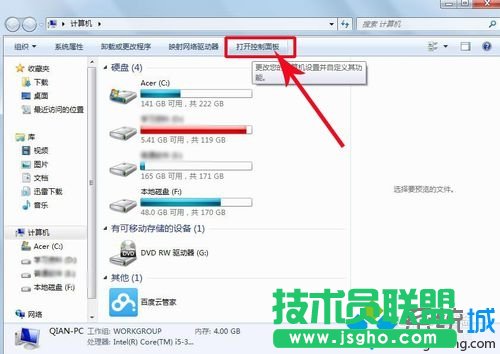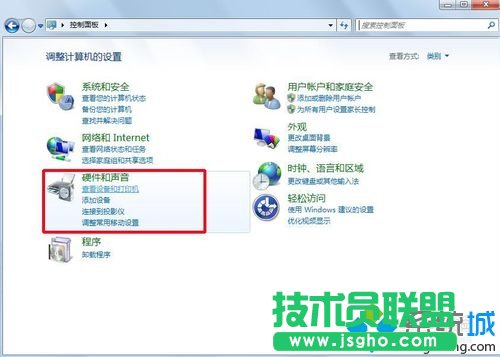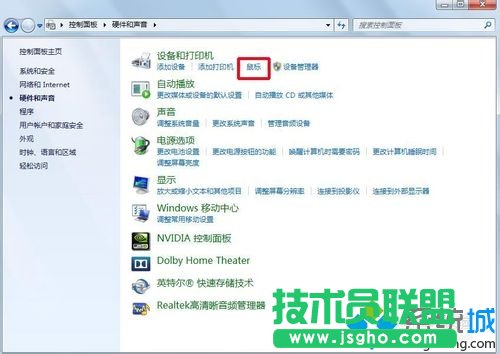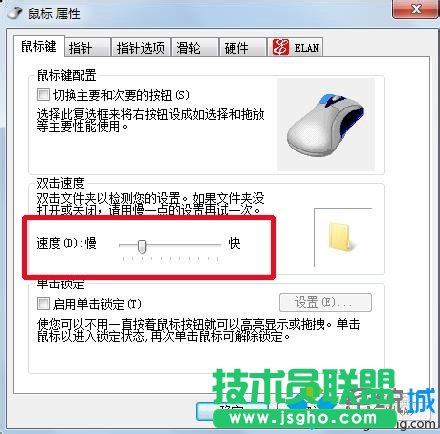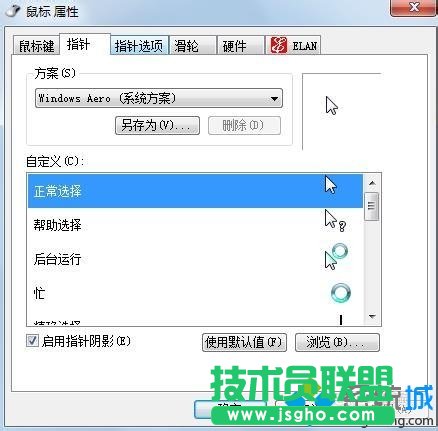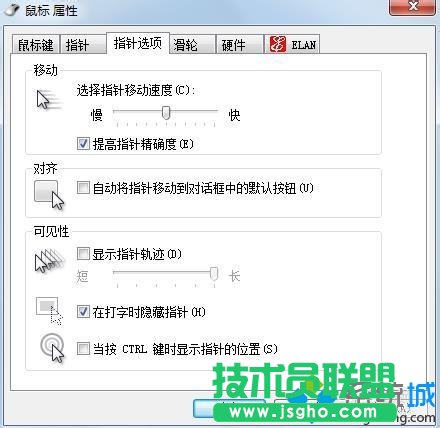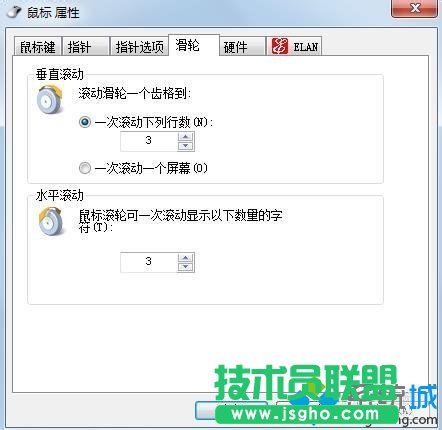windows7鼠标不听使唤要么反应快要么反应慢如何处理
发布时间:2022-06-17 文章来源:xp下载站 浏览:
|
Windows 7,中文名称视窗7,是由微软公司(Microsoft)开发的操作系统,内核版本号为Windows NT 6.1。Windows 7可供家庭及商业工作环境:笔记本电脑 、平板电脑 、多媒体中心等使用。和同为NT6成员的Windows Vista一脉相承,Windows 7继承了包括Aero风格等多项功能,并且在此基础上增添了些许功能。 win7鼠标不听使唤要么反应快要么反应慢如何解决 具体方法如下: 1、如果遇到自己的电脑鼠标不听使唤了,那先看看是不是鼠标坏了,最简单的方法就是把鼠标插到别人电脑上看看,能不能正常工作,如果能的话,那就好办了,如果别人电脑上也不听使唤,那说明鼠标坏了;
2、对于鼠标坏掉的建议自己新买鼠标,对于鼠标没有坏,在别人电脑上能用的情况。将鼠标插回自己的电脑,双击我的电脑,选择控制面板;
3、选择硬件和声音;
4、选择鼠标;
5、弹出鼠标控制对话框,在这里可以控制鼠键双击的速度,如果你反应慢,就调慢。反应快就调快;
6、再单击二栏,调整指针的显示情况,这个你喜欢什么就选择什么;
7、再单击第三栏。调整自己鼠标的移动速度,原来慢就调快,原来快就调慢哦;
8、再单击第四栏,调整自己轮滑的速度,也指翻页速度,读者自己依照自己的习惯调整哦。
上述教程内容就是win7鼠标不听使唤要么反应快要么反应慢的解决方法,还在为一样问题困惑的用户,可及时参考本教程解决。 Windows 7简化了许多设计,如快速最大化,窗口半屏显示,跳转列表(Jump List),系统故障快速修复等。Windows 7将会让搜索和使用信息更加简单,包括本地、网络和互联网搜索功能,直观的用户体验将更加高级,还会整合自动化应用程序提交和交叉程序数据透明性。 |
相关文章
本类教程排行
系统热门教程
本热门系统总排行